Da frigivelsen af iPad kommer iPad ind i folks liv og spiller en vigtig rolle. Sammenlignet med computer eller Mac tiltrækker iPad flere mennesker. Du kan bruge iPad til at læse romaner til sin store skærm. Du kan modtage eller sende e-mails til dine venner med iPad. Du er også i stand til at gøre dit job i iPad for at skrive dokumentfiler.
Når du gør sådanne ting, er et filformat, du ofte møder, PDF (Portable Document Format). PDF-fil er kompatibel med Windows, Unix og Mac og er populær i hele verden. Og folk bruger det ofte ofte i livet og på kontoret. Download eller køb af PDF-filer fra Apple Store er den almindelige måde at få det på. Når du er på toget eller bussen for en forretningsrejse eller rejse, skal du muligvis tilføje nogle PDF-filer til iPad til læsning. Så skal du muligvis overfør PDF-filer til din iPad. Dette indlæg deler to måder at synkronisere PDF med iPad på.
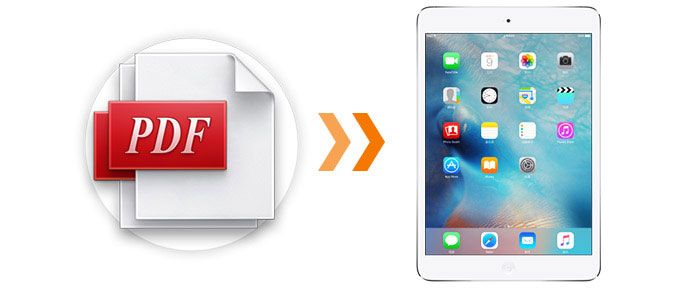
iTunes fungerer godt til at overføre musik fra computer til iPad. Det hjælper dig også med at gemme PDF på iPad. Se følgende trin i metode én,
Trin 1 Kør iTunes på din pc. Klik på "Bøger" i iTunes Bibliotek.
Trin 2 Træk PDF-filerne på din pc til dit "Bøger" -bibliotek i iTunes.
Trin 3 Sæt din iPad Air / mini til computeren med USB-kabel. Vent sekunder, og iTunes finder din iPad. Hvis iTunes ikke kan genkende din iPad, kan du henvise til denne artikel: iTunes genkender ikke iPhone iPad eller iPod.
Trin 4 Find din iPad i iTunes, klik Bøger> Synkroniser bøger> Alle bøger eller valgte bøger. Kontroller listen over den PDF, du gerne vil tilføje til iBooks (iBook består af PDF-filer og ePub-filer), hvis du valgte indstillingen Valgte bøger Tryk på Synkroniser knappen nederst til højre på iTunes-grænsefladen for at overføre din PDF til iPad.
Efter processen med at synkronisere PDF til iTunes, kan du trække USB-kablet op for at se PDF-filer på din iPad, hvis du får en PDF-læser på iPad.
I den første metode dækker de synkroniserede PDF-filer på din iPad din nuværende PDF på din iPad. Trinene bliver mere komplicerede, og du skal overføre PDF til iTunes og derefter synkronisere PDF til iPad fra iTunes. Så vi introducerer en nem måde at overføre PDF til iPad med to trin via FoneTrans iPad PDF-overførsel i metode to.
FoneTrans er en af de bedste PDF-overførsler app til iPad. Det kunne overføre PDF-filer til din iPad med enkle to trin. Hvis du downloader en PDF-fil fra en e-mail, klassificeres den downloadede PDF med de overførte PDF-filer i boghylden. Det samme format vil blive kategoriseret i en boghylde på iPad. Desuden kan du bruge dette program til at overføre PDF- eller ePub-filer fra iPad til PC eller andre iOS-enheder til sikkerhedskopiering. Du kan også sikkerhedskopiere iPad-fotos, kontakter osv. Til pc i dette program.
For det første skal du downloade FoneTrans, installere og starte dette program på din pc.
1 Sæt din iPad til din computer med USB-kabel, og vent sekunder, til dette program registrerer din iPad automatisk.
2 I grænsefladen til FoneTrans skal du klikke på "Bøger" i venstre sidepanel> "Tilføj" for at vælge og overfør PDF til iPad.
3 Vent sekunder, du vil se, at PDF-filen vises i denne grænseflade til dette program på din pc.
Når du slutter iPad til computeren, skal du låse din iPad op for at trykke på "Tillid" til denne computer for at lade dette program registrere din iPad. (iPad-paskode glemte?)
Du kan også lære mere om produktet med følgende videoguide:

